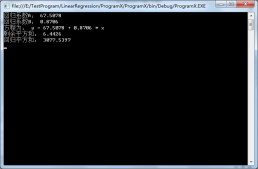本文实例讲述了C#实现将文件转换为XML的方法。分享给大家供大家参考,具体如下:
|
1
2
3
4
5
6
7
8
9
10
11
12
13
14
15
16
17
18
19
20
21
22
23
24
25
26
27
28
29
30
31
32
33
34
35
36
37
38
39
40
41
42
43
44
45
46
47
48
49
50
51
52
53
54
55
56
57
58
59
60
61
62
63
64
65
66
67
68
69
70
71
72
73
74
75
76
77
78
79
80
81
82
83
84
85
86
87
88
89
90
91
92
93
94
95
96
97
98
99
100
101
102
103
104
105
106
107
108
109
110
111
112
113
114
115
116
117
118
119
120
121
122
123
124
125
126
127
128
129
130
131
132
133
134
135
136
137
138
139
140
141
142
143
144
145
146
147
148
149
150
151
152
153
154
155
156
157
158
159
160
161
162
163
164
165
166
167
168
169
170
171
172
173
174
175
176
177
178
|
using System;using System.Drawing;using System.Collections;using System.ComponentModel;using System.Windows.Forms;using System.IO;using System.Xml; namespace MyWindows{ /// <summary> /// 这个示例演示如何把Office文件编码为xml文件以及如何把生成的xml文件转换成Office文件 /// 把文件转换成xml格式,然后就可以用web服务,.NET Remoting,WinSock等传送了(其中后两者可以不转换也可以传送) /// xml解决了在多层架构中数据传输的问题,比如说在客户端可以用Web服务获取服务器端的office文件,修改后再回传给服务器 /// 只要把文件转换成xml格式,便有好多方案可以使用了,而xml具有平台无关性,你可以在服务端用.net用发布web服务,然后客户端用 /// Java写一段applit小程序来处理发送过来的文件,当然我举的例子几乎没有任何显示意义,它却给了我们不少的启示. /// 另外如果你的解决方案是基于多平台的,那么他们之间的交互最好不要用远程应用程序接口调用(RPC),应该尽量用基于文档的交互, /// 比如说.net下的MSMQ,j2ee的JMQ. /// /// 示例中设计到好多的类,我并没有在所有的地方做过多注释,有不明白的地方请参阅MSDN,这是偶第一个windows程序,有不对的地方 /// 欢迎各位指导 /// </summary> public class Form1 : System.Windows.Forms.Form { /// <summary> /// 声明四个Button,一个OpenFileDialog,一个SaveFileDialog,以及两个XmlDocument /// </summary> private System.Windows.Forms.Button button1; private System.Windows.Forms.Button button2; private System.Windows.Forms.OpenFileDialog openFileDialog1; private System.Windows.Forms.SaveFileDialog saveFileDialog1; private System.Windows.Forms.Button button3; private System.Windows.Forms.Button button4; private System.Xml.XmlDocument mXmlDoc; private System.Xml.XmlDocument doc; private System.ComponentModel.Container components = null; public Form1() { // // Windows 窗体设计器支持所必需的 // InitializeComponent(); // // TODO: 在 InitializeComponent 调用后添加任何构造函数代码 // } /// <summary> /// 清理所有正在使用的资源。 /// </summary> protected override void Dispose( bool disposing ) { if( disposing ) { if(components != null) { components.Dispose(); } } base.Dispose( disposing ); } Windows 窗体设计器生成的代码 /// <summary> /// 从这个入口启动窗体 /// </summary> static void Main() { Application.Run(new Form1()); } /// <summary> /// 把加载的Office文件转换为xml文件 /// </summary> /// <param name="sender"></param> /// <param name="e"></param> private void button1_Click(object sender, System.EventArgs e) { saveFileDialog1.Filter = "xml 文件|*.xml";//设置打开对话框的文件过滤条件 saveFileDialog1.Title = "保存成 xml 文件";//设置打开对话框的标题 saveFileDialog1.FileName=""; saveFileDialog1.ShowDialog();//打开对话框 if(saveFileDialog1.FileName != "")//检测用户是否输入了保存文件名 { mXmlDoc.Save(saveFileDialog1.FileName);//用私有对象mXmlDoc保存文件,mXmlDoc在前面声明过 MessageBox.Show("保存成功"); } } /// <summary> /// 把加载的xml文件转换为Office文件 /// </summary> /// <param name="sender"></param> /// <param name="e"></param> private void button2_Click(object sender, System.EventArgs e) { //从私有对象dox里选取me节点,这里的一些对xml对象的操作详细说明可以参考msdn以获取更多信息 XmlNode node=doc.DocumentElement .SelectSingleNode("me") ; XmlElement ele=(XmlElement)node;//获取一个xml元素 string pic=ele.GetAttribute ("aa");//获取ele元素的aa属性并报讯在一个临时字符串变量pic byte[] bytes=Convert.FromBase64String (pic);//声明一个byte[]用来存放Base64解码转换过来的数据流 //从保存对话框里获取文件保存地址 saveFileDialog1.Filter = "Office Documents(*.doc, *.xls, *.ppt)|*.doc;*.xls;*.ppt"; saveFileDialog1.Title = "保存成 office 文件"; saveFileDialog1.FileName=""; saveFileDialog1.ShowDialog(); if(saveFileDialog1.FileName != "") { //创建文件流并保存 FileStream outfile=new System.IO .FileStream (saveFileDialog1.FileName,System.IO.FileMode.CreateNew); outfile.Write(bytes,0,(int)bytes.Length ); MessageBox.Show("保存成功"); } } /// <summary> /// 加载窗口时的一些初始化行为 /// </summary> /// <param name="sender"></param> /// <param name="e"></param> public void Form1_Load(object sender, System.EventArgs e) { MessageBox.Show("欢迎使用蛙蛙牌文档转换器"); } /// <summary> /// 卸载窗体时把临时变量全部释放 /// </summary> /// <param name="sender"></param> /// <param name="e"></param> public void Form1_Closed(object sender, System.EventArgs e) { mXmlDoc=null; doc=null; } /// <summary> /// 加载office文件并编码序列花为一个XmlDocument变量 /// </summary> /// <param name="sender"></param> /// <param name="e"></param> private void button3_Click(object sender, System.EventArgs e) { string strFileName; openFileDialog1.Filter = "Office Documents(*.doc, *.xls, *.ppt)|*.doc;*.xls;*.ppt" ; openFileDialog1.FilterIndex = 1; openFileDialog1.FileName = ""; openFileDialog1.ShowDialog(); strFileName = openFileDialog1.FileName; if(strFileName.Length != 0) { System.IO.FileStream inFile=new FileStream(strFileName,System.IO.FileMode.Open,System.IO.FileAccess.Read); byte[] binaryData=new byte [inFile.Length]; inFile.Read(binaryData, 0,(int)inFile.Length); string mStr=Convert.ToBase64String(binaryData); string hh=mStr; mXmlDoc=new System.Xml.XmlDocument(); mStr=string.Format ("<wawa><me aa=\"{0}\"/></wawa>",mStr); mXmlDoc.LoadXml( mStr); MessageBox.Show("加载成功"); } } /// <summary> /// 加载xml文件到私有对象dox /// </summary> /// <param name="sender"></param> /// <param name="e"></param> private void button4_Click(object sender, System.EventArgs e) { string strFileName; openFileDialog1.Filter = "xml 文件|*.xml" ; openFileDialog1.FilterIndex = 1; openFileDialog1.FileName = ""; openFileDialog1.ShowDialog(); strFileName = openFileDialog1.FileName; //If the user does not cancel, open the document. if(strFileName.Length != 0) { doc=new XmlDocument(); doc.Load(strFileName); MessageBox.Show("加载成功"); } } }} |
希望本文所述对大家C#程序设计有所帮助。